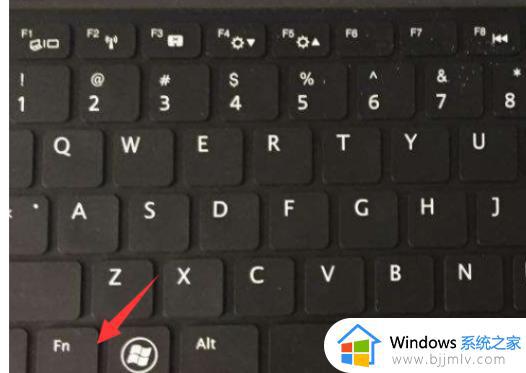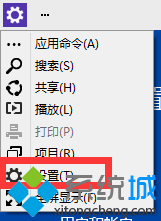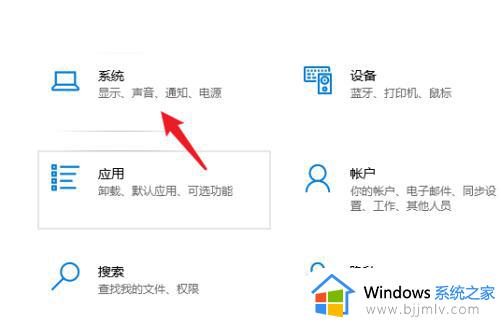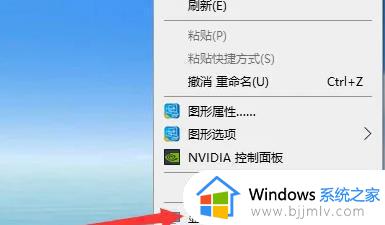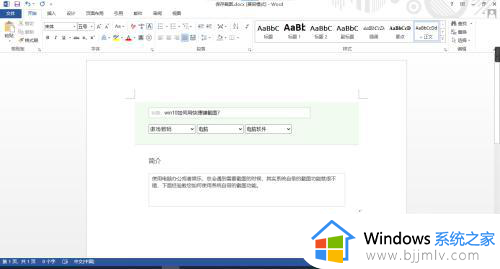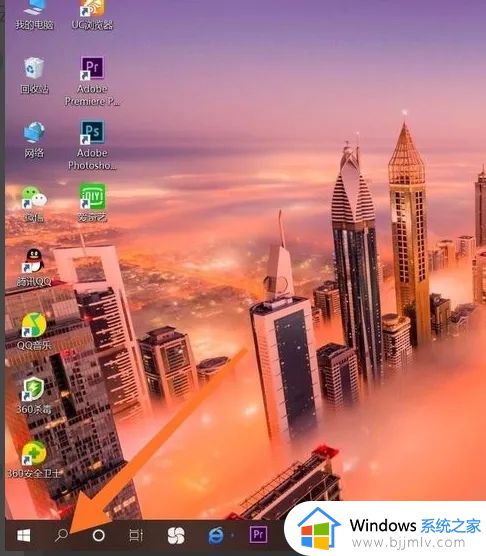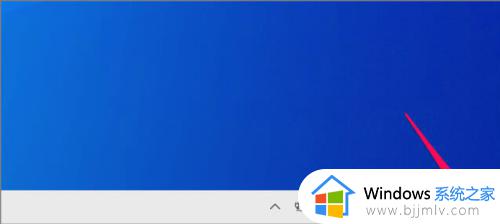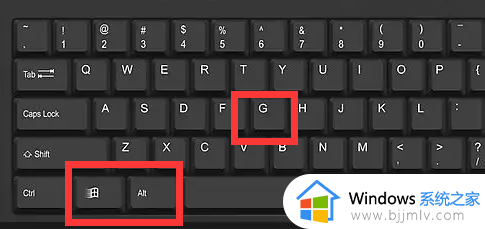windows调节屏幕亮度快捷键是什么 windows亮度调节快捷键是哪个
每个人对电脑屏幕亮度的需求都是不一样的,有些人喜欢亮一些有些人喜欢暗一些,我们可以通过自己的需求来调节屏幕亮度,比较快速的方法就是用快捷键来进行调节,但是很多人不清楚windows调节屏幕亮度快捷键是什么,为此本文给大家介绍一下详细的调节方法供大家参考。
方法一:
按住FN键,从F1-F12中寻找自己电脑的亮度调节按键,点按调节(适用于笔记本电脑)。
方法二:
1、右键点击桌面左下角的开始按钮,弹出菜单中选择“移动中心”菜单项。
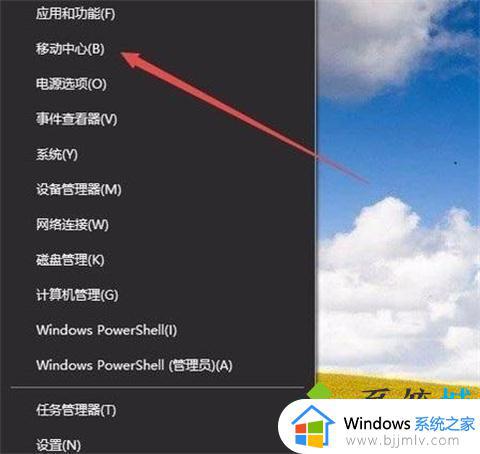
2、这时会打开Windows10的移动中心窗口,可以调整显示器的亮度。
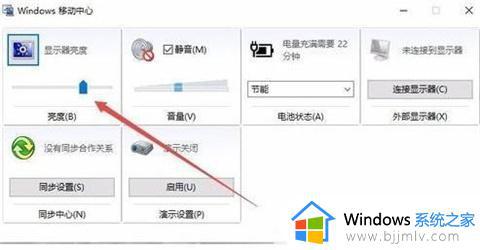
方法三:
1、右键点击桌左下角的开始按钮,弹出菜单中选择“设置”菜单项。
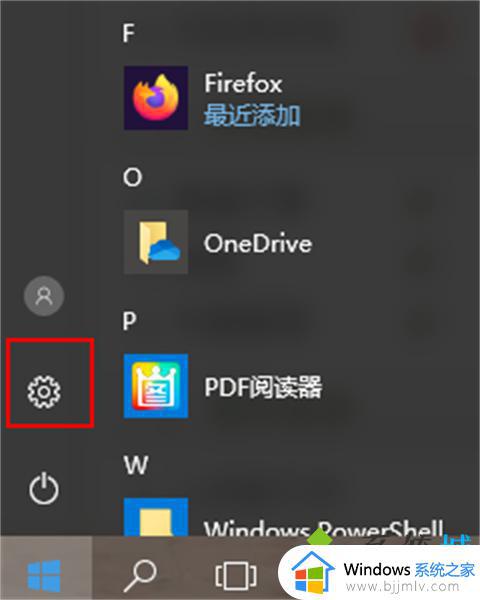
2、这时可以打开Windows10的设置窗口,窗口中点击“系统”图标。

3、打开的系统设置窗口中,左侧点击“显示”菜单项。右侧窗口中也可以通过拖动滑块来调整显示器的亮度。
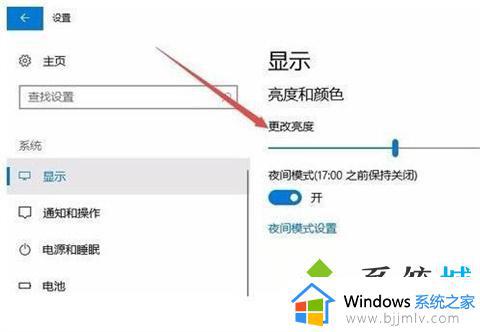
方法四:
1、Windows10桌面,依次点击“开始/Windows系统/控制面板”菜单项。
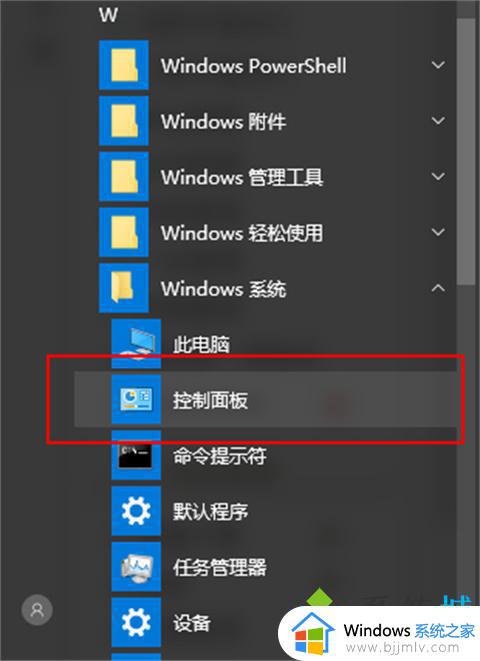
2、这时可以打开Windows10系统的控制面板窗口,窗口中点击“电源选项”图标。
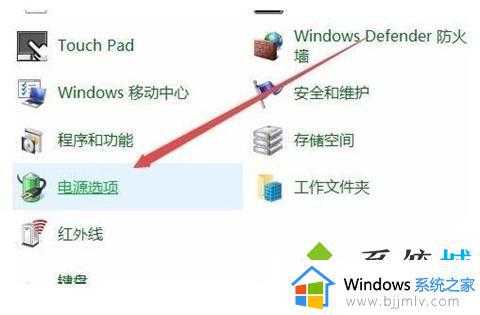
3、打开的电源选项窗口中,窗口的右下角也可以调整显示亮度。
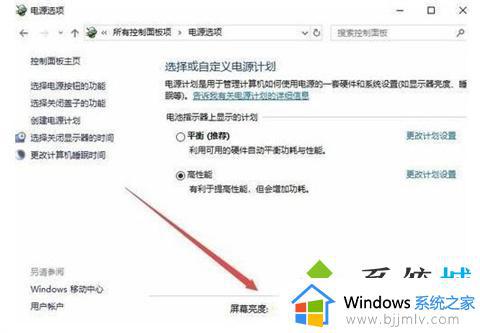
注意:台式机还可以通过显示器上面的按键来调整,由于不同的显示器设置方法不一样,需要查看说明书。
总结:
按住FN键,从F1-F12中寻找自己电脑的亮度调节按键,点按调节(适用于笔记本电脑)。
以上给大家介绍的就是windows亮度调节快捷键是哪个的详细内容,有需要的用户们可以学习上述方法步骤来进行调整就可以了。